在此程式中,您會在 Dataverse 中建立數據表,並使用 Power Query 以 OData 摘要中的數據填滿該數據表。 您可以使用相同的技術來整合來自這些線上和內部部署來源的數據,以及其他:
- SQL Server
- Salesforce
- IBM DB2
- Access
- Excel
- Web API
- OData 摘要
- 文字檔
您也可以先篩選、轉換和合併數據,再將數據載入新的或現有的數據表。
如果您沒有 Power Apps 的授權,您可以免費註冊。
必要條件
開始遵循這篇文章之前:
- 切換至 您可以在其中建立數據表的環境 。
- 您必須擁有每位使用者方案或每個應用程式方案的Power Apps。
指定源數據
登入 Power Apps。
在導覽窗格中,選取 資料表。
在命令功能表中,選取 [匯入匯>入數據]。
在數據源清單中,選取 [OData]。
在 [連線設定] 底下,輸入或貼上下列 URL,然後選取 [下一步]:
https://services.odata.org/V4/Northwind/Northwind.svc/在資料表清單中,選取 [客戶] 複選框,然後選取 [下一步]。
![Power Query 導覽器對話框的螢幕快照,其中已選取 [客戶] 資料表。](media/add-data-power-query/select-table.png)
(選擇性)選擇要包含哪些數據行、以一或多個方式轉換數據表、新增索引或條件式數據行,或進行其他變更,以修改架構以符合您的需求。
在右下角,選取 [ 下一步]。
指定目標資料表 (預覽)
在 [載入設定] 底下,選取 [載入至新數據表]。
您可以為新數據表提供不同的名稱或顯示名稱,但請保留預設值,以完全遵循本教學課程。
在 [ 唯一主要名稱] 數據行 清單中,選取 [ContactName],然後選取 [ 下一步]。
您可以指定不同的主名稱數據行、將源數據表中的不同數據行對應至您要建立之數據表中的每個數據行,或兩者。 您也可以指定查詢輸出中的文字資料行是否應建立為 Dataverse 中的多行文字或單行文字。 若要完全遵循本教學課程,請保留預設數據行對應。
針對 Power Query - 重新整理設定,選取 [手動 重新整理],然後選取 [ 發佈]。
在 [Dataverse ] 底下(靠近左邊緣),選取 [ 數據表 ] 以顯示資料庫中的數據表清單。
您從 OData 摘要建立的 Customers 資料表會顯示為自訂資料表。
警告
將數據載入 Dataverse 資料表時,可能會改變或刪除現有的數據,同時 啟用查詢輸出 中已不存在的 Delete 數據列,或定義主鍵數據行。
載入現有的資料表 (預覽)
如果您選取 [載入至現有資料表],您可以指定要載入資料的現有 Dataverse 資料表。
當您選取數據表下拉式清單時,最多可以有三個建議的 Dataverse 數據表從下拉式清單頂端選取,後面接著所有其他 Dataverse 數據表。 這些數據表建議是以比較數據行元數據(數據行名稱和數據行類型)與現有 Dataverse 數據表的數據行元數據為基礎。 建議最多三個 Dataverse 數據表,並列出最強的建議。 如果找不到任何建議,下拉式清單預設只會列出所有數據表。
選取要載入資料的 Dataverse 資料表之後,您可以選擇匯入方法。 依預設會選取 Append,並將數據當做更多數據列加入至先前選取的 Dataverse 數據表。 合併會更新 Dataverse 數據表中的現有數據列。 如果 選取 [合併 ],您可以選擇選取要使用的主鍵數據行。
資料行對應 (預覽)
選取目的地 Dataverse 數據表並指定匯入方法之後,數據行會分組為對應的、可能的比對和未對應的。 您可以選取頂端的 [對應]、[可能相符專案] 或 [未對應的索引卷標],或在預設的 [顯示列出所有對應的所有索引卷標] 中,切換這些群組。
來源和目的地數據行對應會分組如下:
對應:數據行名稱和兩個數據行數據類型的意義之間的高度信賴語意比對相同。
未對應:找不到此數據行的高信賴度語意數據行相符專案。 如果此數據行為必要數據行,您必須先手動選取源數據行,才能繼續進行。
可能相符:數據行名稱的意義之間的語意比對,但來源和目的地數據行數據類型不同。
對源數據行進行手動變更時,除非數據行數據類型不同,否則狀態會變更為 Mapped 。 在此情況下,狀態會更新為 可能的相符專案。 如同所有可能的相符項目,建議的動作訊息建議您返回數據流中的一個步驟,並變更源數據行類型,以符合 Dataverse 數據表中的目的地數據行類型。
已知限制
目前,AI 輔助對應只能偵測數據行之間的類型不符。 下列清單中的其他數據行對應挑戰不會偵測到,因為它們需要預覽傳入資料的記錄:
截斷:來源與目的地之間的語意比對高度信賴度,但來源中至少有一筆記錄的字元數超過目的地數據行的字元限制。
值限制:來源與目的地之間的語意比對高度信賴度,但來源中至少有一筆記錄包含超出目的地數據行所設定值限制範圍的值。
查閱值:來源與目的地之間的語意比對高度信賴度,但來源中至少有一筆記錄包含目的地數據行所設定之查閱值中沒有的值。
如果出現有關許可權的錯誤訊息,請連絡您的系統管理員。
數據表選取和數據行對應的建議是由特定 Power Platform 環境中可能無法使用的解決方案所提供。 如果無法偵測到此解決方案,系統不會提供數據表選取和數據行對應的建議。 不過,您可以繼續手動繼續進行。
![瀏覽窗格的螢幕快照,其中已選取 [數據表] 索引卷標,並開啟 [數據表] 窗格。](media/add-data-power-query/view-entities-portal.png)
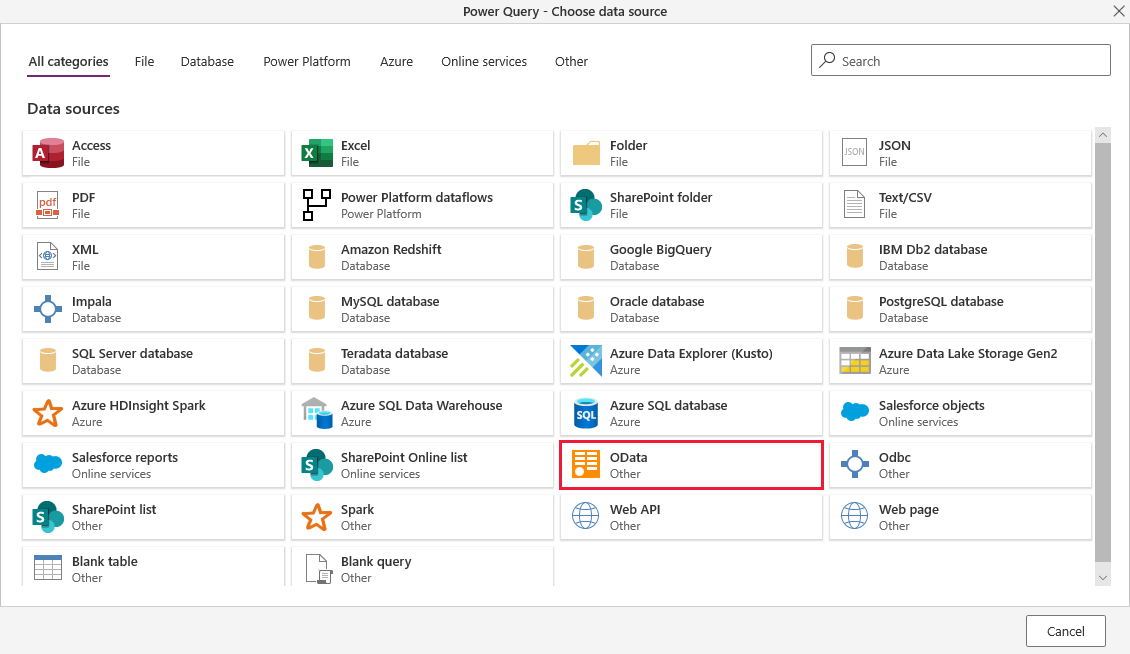
![[載入至新資料表集] 的 [載入設定] 功能表螢幕快照。](media/add-data-power-query/load-to-new-table.png)
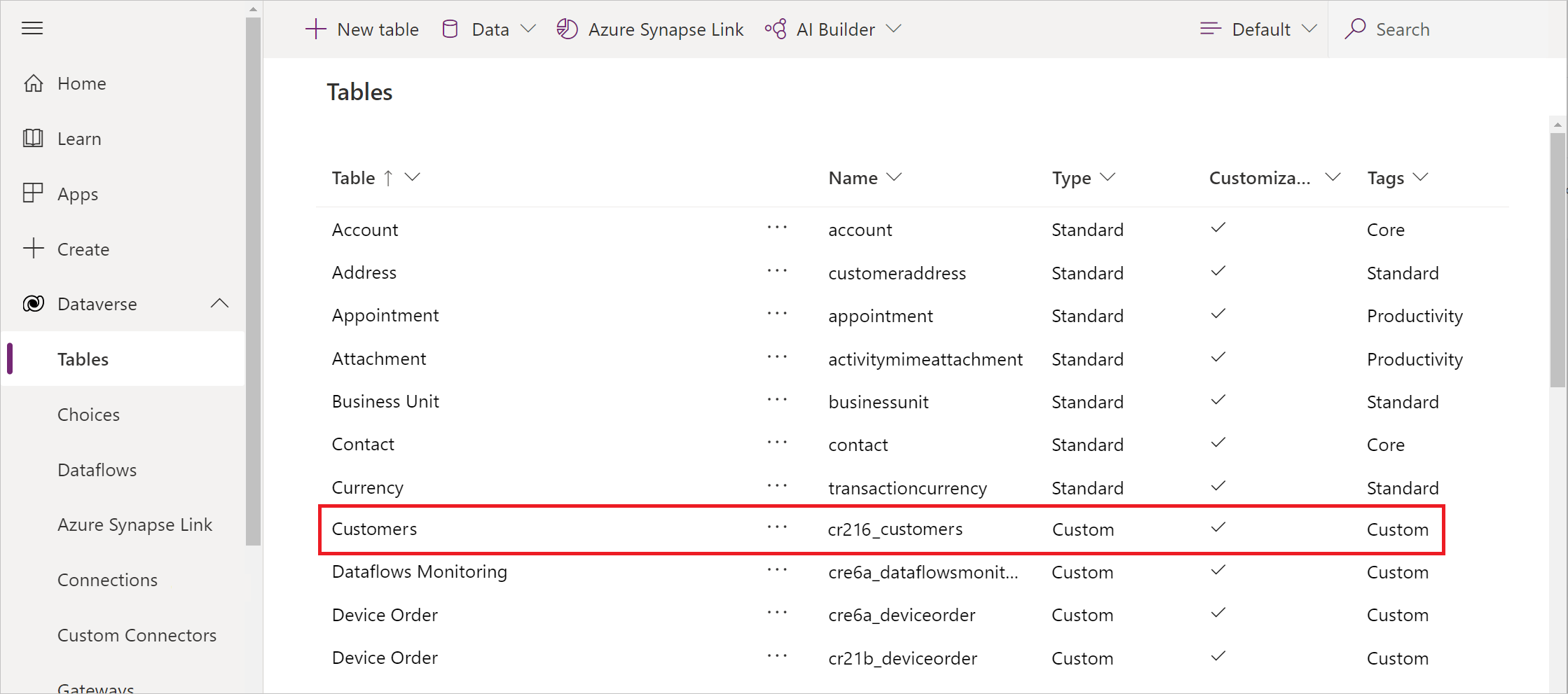
![[選擇目的地設定] 對話框與建議數據表的螢幕快照。](media/add-data-power-query/recommended-tables.png)
![[選擇目的地設定] 對話框的螢幕快照,其中顯示匯入方法選擇。](media/add-data-power-query/import-method-selection.png)
![[選擇目的地設定] 對話框的螢幕快照,其中顯示數據行對應選項。](media/add-data-power-query/column-mapping.png)